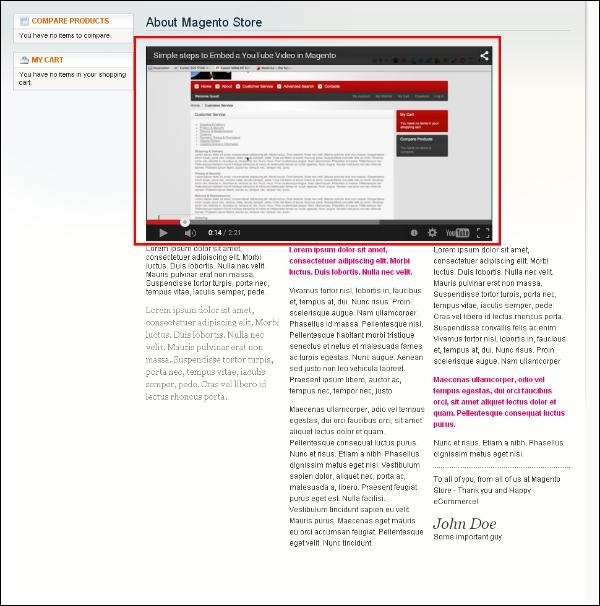Magento - Youtube Videosu Kurulumu
Bu bölümde, aşağıdaki adımlarda gösterildiği gibi YouTube videolarını Magento mağazanıza nasıl ayarlayacağınızı öğreneceğiz.
Step 1 - Magento Yönetici Paneli'ne giriş yapın.
Step 2 - Git CMS menü ve tıklayın Pages seçeneği.

Step 3- Yeni bir sayfa oluşturabileceğiniz veya mevcut bir sayfayı düzenleyebileceğiniz sayfaların listesini alacaksınız. Burada seçtikAbout Us YouTube videosu eklemek için sayfa.
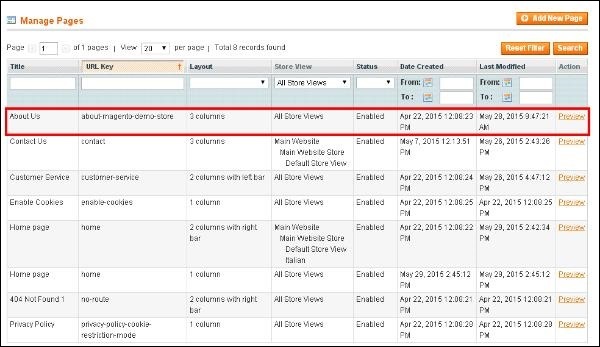
Step 4 - Soldaki menüde, Content sayfanın bilgilerini görüntüleyen seçenek. The Show/Hide Editor düğmesi düzenleyiciyi gizlemek veya göstermek için kullanılabilir.
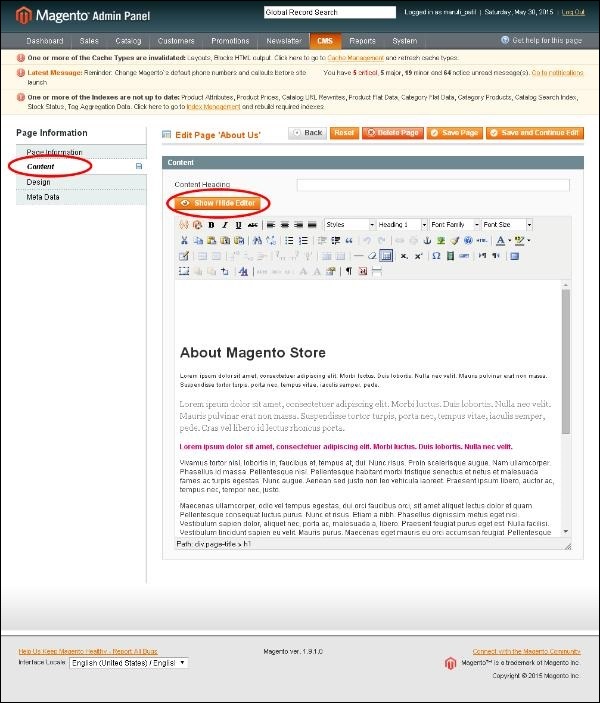
Step 5- www.youtube.com web sitesini açın ve eklemek istediğiniz videoyu bulun. VarShare videonun altındaki düğmesine tıklayın.

Step 6 - Altında Share düğmesini tıklayın embedbağlantı. Küçük bir metin alanı açar, ardından kodu kopyalar.
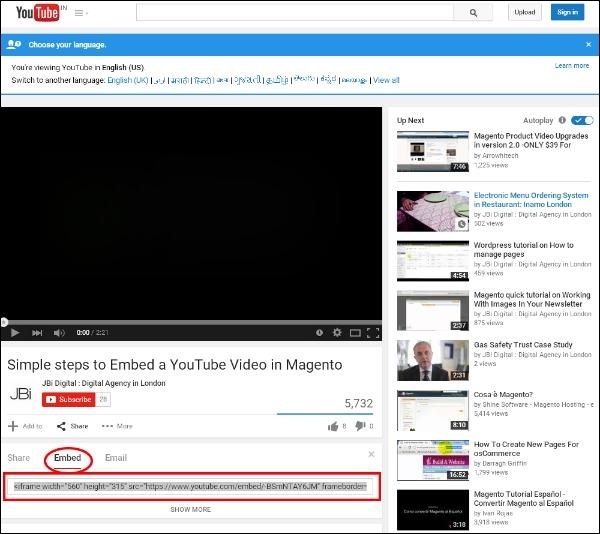
Step 7 Sayfanıza gidin ve sayfadan kopyalanan kodu yapıştırın. embed alanına tıklayın ve tıklayın Save Page buton.

Step 8 - Web sitenizi açın ve yeni düzenlediğiniz sayfada videoyu görebilirsiniz.